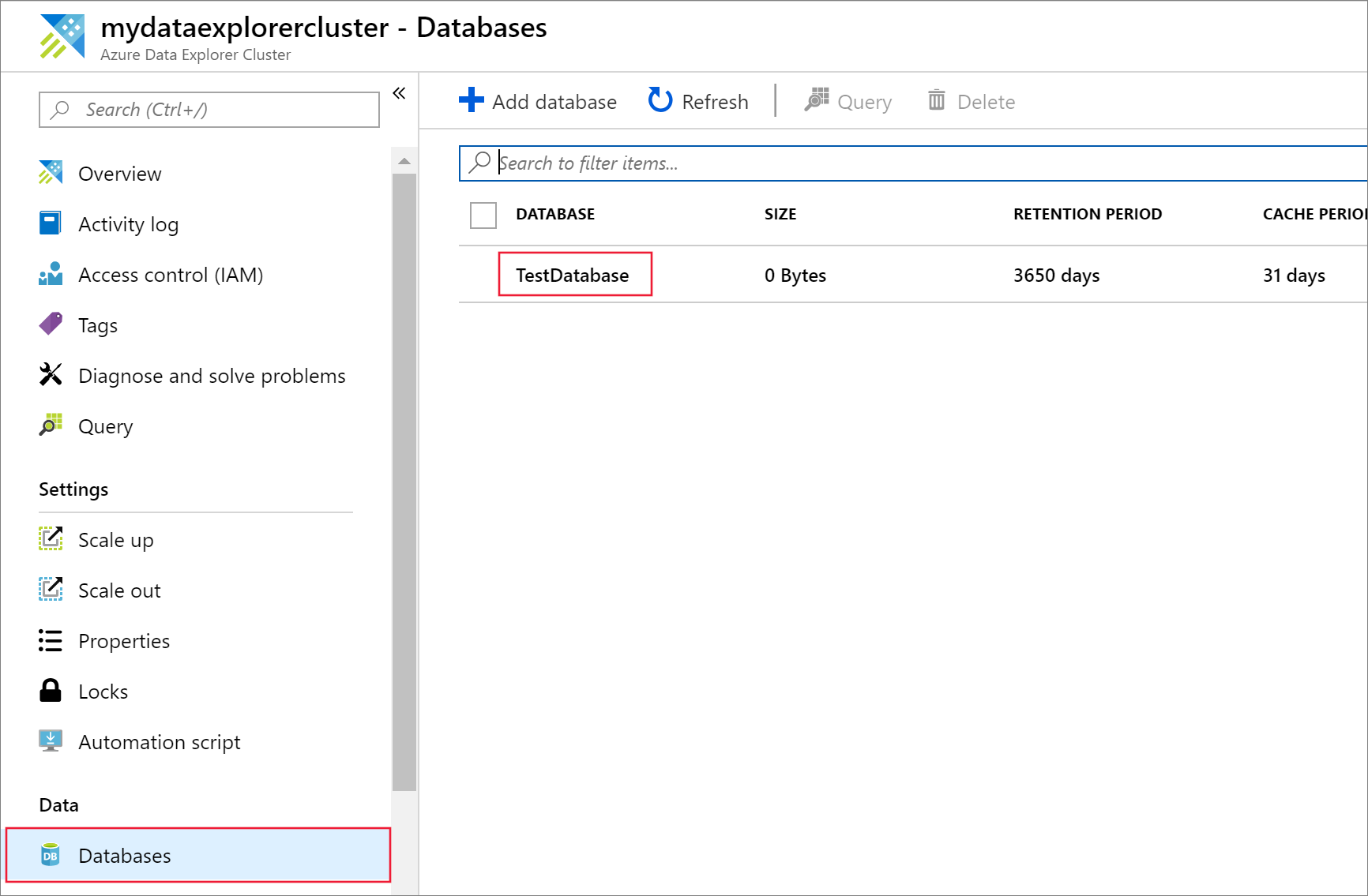Creare una connessione dati di Hub eventi per Azure Esplora dati
Azure Esplora dati offre l'inserimento da Hub eventi, una piattaforma di streaming di Big Data e un servizio di inserimento di eventi. Hub eventi può elaborare milioni di eventi al secondo quasi in tempo reale.
In questo articolo ci si connette a un hub eventi e si inseriscono dati in Azure Esplora dati. Per una panoramica sull'inserimento da Hub eventi, vedere Hub eventi di Azure connessione dati.
Per informazioni su come creare la connessione usando gli SDK Kusto, vedere Creare una connessione dati di Hub eventi con SDK.
Per esempi di codice basati sulle versioni precedenti dell'SDK, vedere l'articolo archiviato.
Creare una connessione dati dell'hub eventi
In questa sezione viene stabilita una connessione tra l'hub eventi e la tabella Esplora dati di Azure. Finché questa connessione è stata stabilita, i dati vengono trasmessi dall'hub eventi nella tabella di destinazione. Se l'hub eventi viene spostato in una risorsa o una sottoscrizione diversa, è necessario aggiornare o ricreare la connessione.
- Ottenere i dati
- Portale - Pagina Esplora dati di Azure
- Portale - pagina Hub eventi di Azure
- Modello ARM
Prerequisiti
- Un account Microsoft o un'identità utente di Microsoft Entra. Non è necessaria una sottoscrizione di Azure.
- Un cluster e un database di Esplora dati di Azure. Creare un cluster e un database.
- L'inserimento in streaming deve essere configurato nel cluster di Esplora dati di Azure.
Ottenere dati
Scegliere Query dal menu a sinistra.
Fare clic con il pulsante destro del mouse sul database in cui si desidera inserire i dati. Seleziona Estrai dati.
Origine
Nella finestra Ottieni dati è selezionata la scheda Origine.
Selezionare l'origine dati dall'elenco disponibile. In questo esempio si inseriscono dati da Hub eventi.
Configurare
Selezionare un database e una tabella di destinazione. Per inserire dati in una nuova tabella, selezionare + Nuova tabella e immettere un nome tabella.
Nota
I nomi delle tabelle possono avere un massimo di 1.024 caratteri, inclusi spazi, caratteri alfanumerici, trattini e trattini bassi. I caratteri speciali non sono supportati.
Specificare i seguenti campi:
Impostazione Descrizione campo Abbonamento ID sottoscrizione in cui si trova la risorsa dell'hub eventi. Spazio dei nomi dell'hub eventi Nome che identifica lo spazio dei nomi. Hub eventi Hub eventi da usare Gruppo di consumer Gruppo di consumer definito nell'evento Nome connessione dati Nome che identifica la connessione dati. Filtri avanzati Compressione Tipo di compressione del payload dei messaggi dell'hub eventi. Proprietà del sistema per gli eventi Proprietà del sistema dell'hub eventi. Se sono presenti più record per ogni messaggio di evento, le proprietà di sistema verranno aggiunte al primo. Quando si aggiungono proprietà del sistema, creare o aggiornare lo schema e il mapping della tabella per includere le proprietà selezionate. Data di inizio recupero eventi La connessione dati recupera gli eventi esistenti di Hub eventi creati dopo la data di inizio del recupero eventi. È possibile recuperare solo gli eventi conservati dal periodo di conservazione di Hub eventi. Se la data di inizio del recupero eventi non è specificata, l'ora predefinita è l'ora in cui viene creata la connessione dati. Selezionare Avanti
Controllare
La scheda Ispezione si apre con un'anteprima dei dati.
Selezionare Fine per completare il processo di inserimento.
Facoltativo:
Se i dati visualizzati nella finestra di anteprima non sono completi, potrebbero essere necessari altri dati per creare una tabella con tutti i campi dati necessari. Usare i comandi seguenti per recuperare nuovi dati dall'hub eventi:
Ignora e recupera nuovi dati: rimuove i dati presentati e cerca nuovi eventi.
Recupera altri dati: cerca altri eventi oltre a quelli già trovati.
Nota
Per visualizzare un'anteprima dei dati, l'hub eventi deve inviare eventi.
Selezionare Command viewer per visualizzare e copiare i comandi automatici generati dagli input.
Usare il menù a discesa File di definizione dello schema per modificare il file da cui viene dedotto lo schema.
Modificare il formato dei dati dedotti automaticamente selezionando il formato desiderato dal menu a tendina. Per l'inserimento, vedere Formati di dati supportati da Azure Esplora dati.
Esplorare le Opzioni avanzate in base al tipo di dati.
Modifica colonne
Nota
- Per i formati tabulari (CSV, TSV, PSV), non è possibile eseguire il mapping di una colonna due volte. Per eseguire il mapping a una colonna esistente, eliminare prima quella nuova.
- Non è possibile modificare un tipo di colonna esistente. Se si tenta di eseguire il mapping su una colonna con un formato diverso, è possibile che appaiano colonne vuote.
Le modifiche che è possibile apportare in una tabella dipendono dai parametri seguenti:
- Il tipo di tabella è nuovo o esistente
- Il tipo di mapping è nuovo o esistente
| Tipo di tabella | Tipo di mapping | Modifiche disponibili |
|---|---|---|
| Nuova tabella | Nuovo mapping | Rinominare la colonna, modificare il tipo di dati, modificare l'origine dati, eseguire la Trasformazione del mapping, aggiungere una colonna, eliminare una colonna |
| Tabella esistente | Nuovo mapping | Aggiungi colonna (per cui è poi possibile cambiare il tipo di dati, rinominare e aggiornare) |
| Tabella esistente | Mapping esistente | Nessuno |
Trasformazioni del mapping
Alcuni mapping del formato dati (Parquet, JSON e Avro) supportano semplici trasformazioni in fase di inserimento. Per applicare le trasformazioni del mapping, creare o aggiornare una colonna nella finestra Modifica colonne.
Le trasformazioni del mapping possono essere eseguite su una colonna di tipo string o date/time, con l'origine che ha un tipo di dati int o long. Le trasformazioni del mapping supportate sono:
- DateTimeFromUnixSeconds
- DateTimeFromUnixMilliseconds
- DateTimeFromUnixMicroseconds
- DateTimeFromUnixNanoseconds
Opzioni avanzate in base al tipo di dati
Tabulare (CSV, TSV, PSV):
Se si inseriscono formati tabulari in una tabella esistente, è possibile selezionare Avanzate>Mantieni lo schema della tabella corrente. I dati tabulari non comprendono necessariamente i nomi di colonna usati per eseguire il mapping dei dati di origine sulle colonne esistenti. Quando questa opzione è selezionata, il mapping viene eseguito in base all'ordine e lo schema della tabella rimane invariato. Se questa opzione è deselezionata, vengono create nuove colonne per i dati in ingresso, indipendentemente dalla struttura dei dati.
Per usare la prima riga come nomi di colonna, selezionare Avanzate>Prima riga è intestazione di colonna.
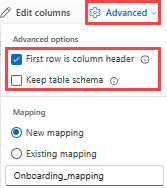
JSON:
Per determinare la divisione delle colonne dei dati JSON, selezionare Avanzate>Livelli annidati, da 1 a 100.
Se si seleziona Ignora errori di formato dati avanzati>, i dati vengono inseriti in formato JSON. Se si lascia deselezionata questa casella di controllo, i dati vengono inseriti in formato multijson.
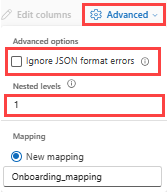
Riepilogo
Nella finestra Preparazione dei dati, tutti e tre i passaggi sono contrassegnati con segni di spunta verdi quando l'inserimento dati si conclude con successo. È possibile visualizzare i comandi usati per ogni passaggio oppure selezionare una scheda per eseguire query, visualizzare o eliminare i dati inseriti.
Rimuovere una connessione dati dell'hub eventi
Rimuovere la connessione dati tramite il portale di Azure come illustrato nella scheda del portale.
Contenuto correlato
- Controllare la connessione con l'app messaggio di esempio dell'hub eventi
- Eseguire query sui dati nell'interfaccia utente Web